Назначение материалов
Сделаем планеты легко отличимыми друг от друга, назначив им простые материалы. Это можно сделать с помощью окна диалога Hypershade (Редактор узлов):
- Выберите в меню Window (Окно) команду Rendering Editors › Hypershade (Редакторы визуализации › Редактор узлов). Появится окно, показанное на рис. 3.7. Обратите внимание на три загружающихся по умолчанию узла материалов.
- Щелкните на значке Lambert (по Ламберту) на расположенной слева панели Create Maya Nodes (Создание узлов Maya). Новый узел появится одновременно на верхней и нижней вкладках окна диалога Hypershade (Редактор узлов). Щелкните на этом значке еще восемь раз, чтобы получить девять материалов на основе раскраски Lambert (по Ламберту).
- Дважды щелкните на узле Iambert2, чтобы открыть для этого материала окно диалога Attribute Editor (Редактор атрибутов). В текстовое поле, расположенное в верхней части этого окна, введите имя Mercury_Color, чтобы однозначно указать, что этот материал предназначен для планеты Меркурий.
- Присвойте и остальным материалам имена в соответствии с планетами, для которых они предназначены (Venus_Color, Earth_Color, Mars_Color, Jupiter_Color, Saturn_Color, Uranus_Color, Neptune_Color и Pluto_Color).
Совет
Для переименования узлов в окне диалога Hypershade (Редактор узлов) вовсе не обязательно каждый раз вызывать окно диалога Attribute Editor (Редактор атрибутов). Достаточно щелкнуть на узле правой кнопкой мыши и выбрать в появившемся меню команду Rename (Переименовать).
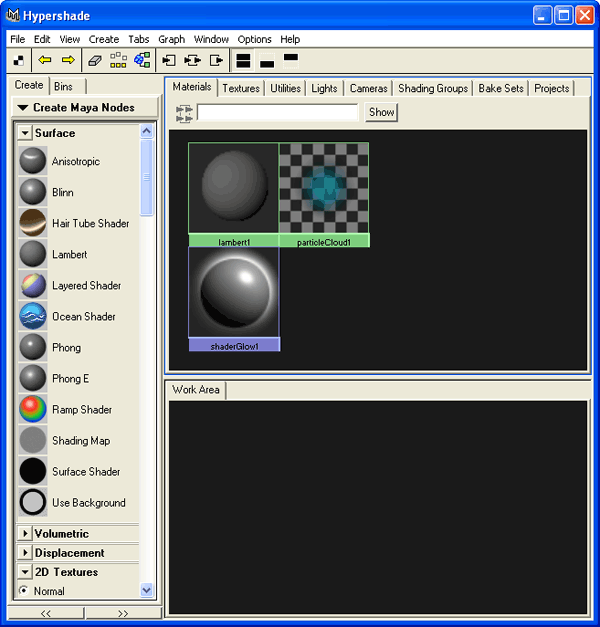
Рис. 3.7. Окно диалога Hypershade
Еще раз напоминаю вам о том, как важно выработать собственную систему именования и использовать значимые имена. Это позволит избежать рутинной работы по перебору десятков безымянных узлов с целью найти среди них нужный. После присвоения имен всем материалам сохраните сцену.
